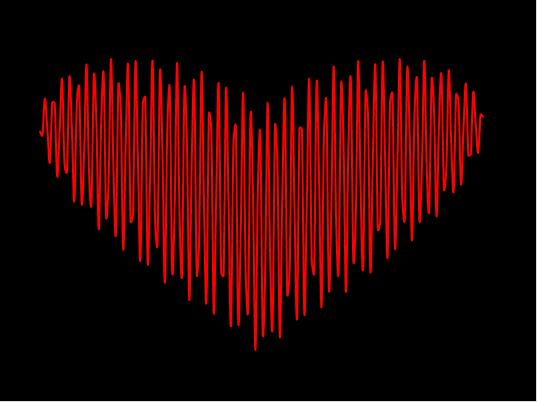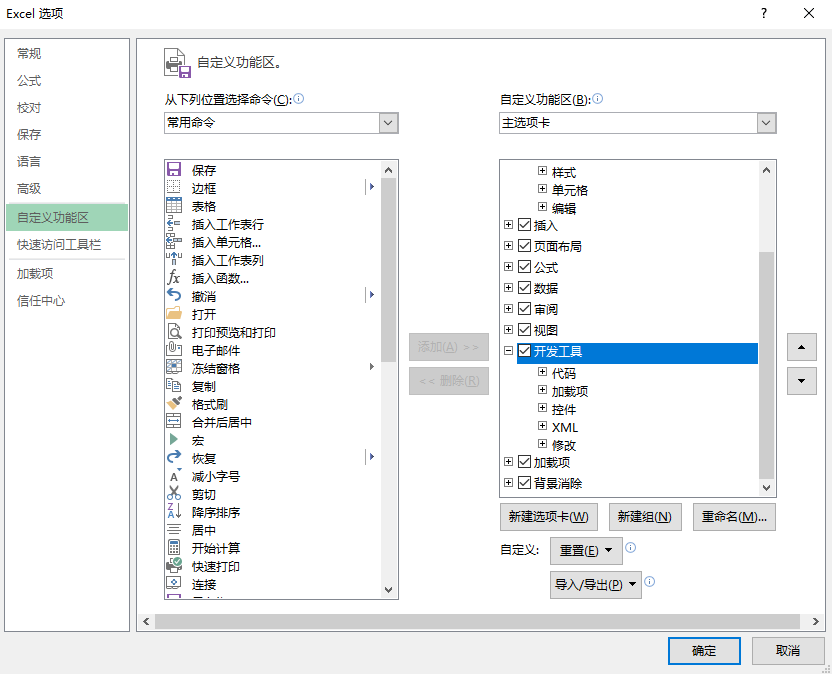怎样用Excel制作心形动态函数图像 |
您所在的位置:网站首页 › excel表格函数怎么弄 › 怎样用Excel制作心形动态函数图像 |
怎样用Excel制作心形动态函数图像
|
怎样用Excel制作出一个漂亮,并通过动态赋值,实现心形变化的函数图,今天就跟大家分享一下这个心形变化的函数图,是如何用Excel制作出来的。
office软件的Excel,或者WPS软件的Excel 采用的函数:SQRT()平方根计算函数、SIN()正弦函数、PI()返回圆周率的近似值函数、POWER()乘幂运算函数 前提条件:启动开发工具,采用VBA编程。在弹出的“ Excel选项”属性框中,选择“自定义功能区”,勾选“开发者工具”复选框打钩,按确定。Excel表需要选择启用宏的工作表。
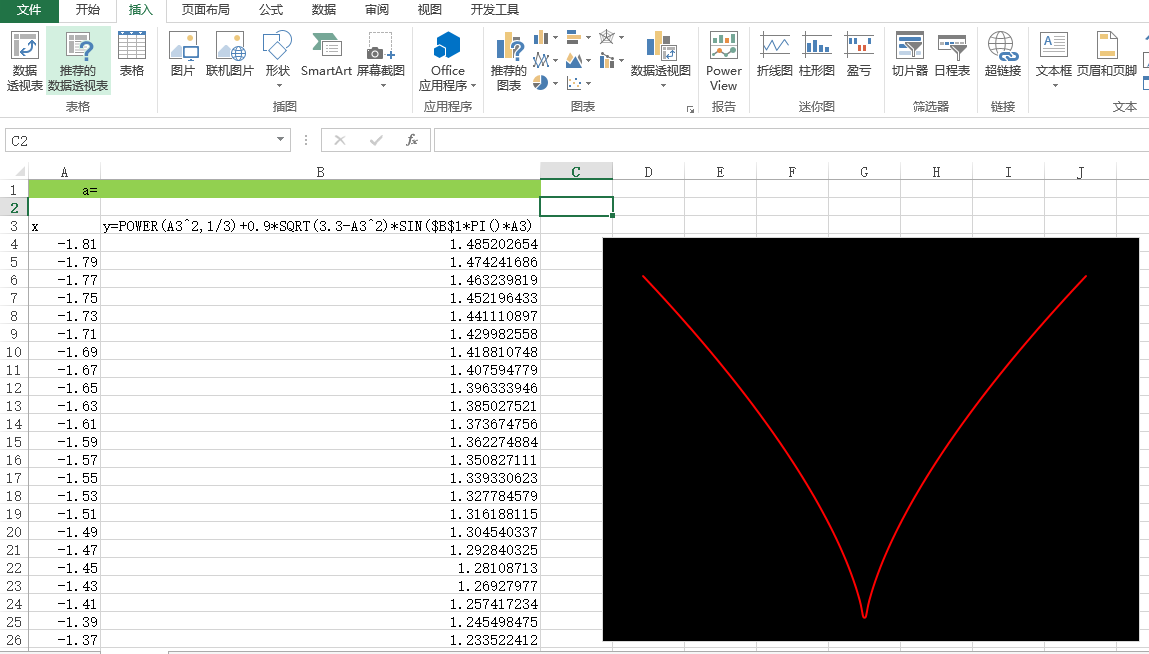 为了表现图像的美观,可以去掉坐标轴、数值、网格线和图表标题等,图像线条颜色可以设置成“红色”。
为了实现可变常数a的动态变化,我们可以Excel菜单栏中的开发工具添加宏,进行自动赋值。
为了表现图像的美观,可以去掉坐标轴、数值、网格线和图表标题等,图像线条颜色可以设置成“红色”。
为了实现可变常数a的动态变化,我们可以Excel菜单栏中的开发工具添加宏,进行自动赋值。
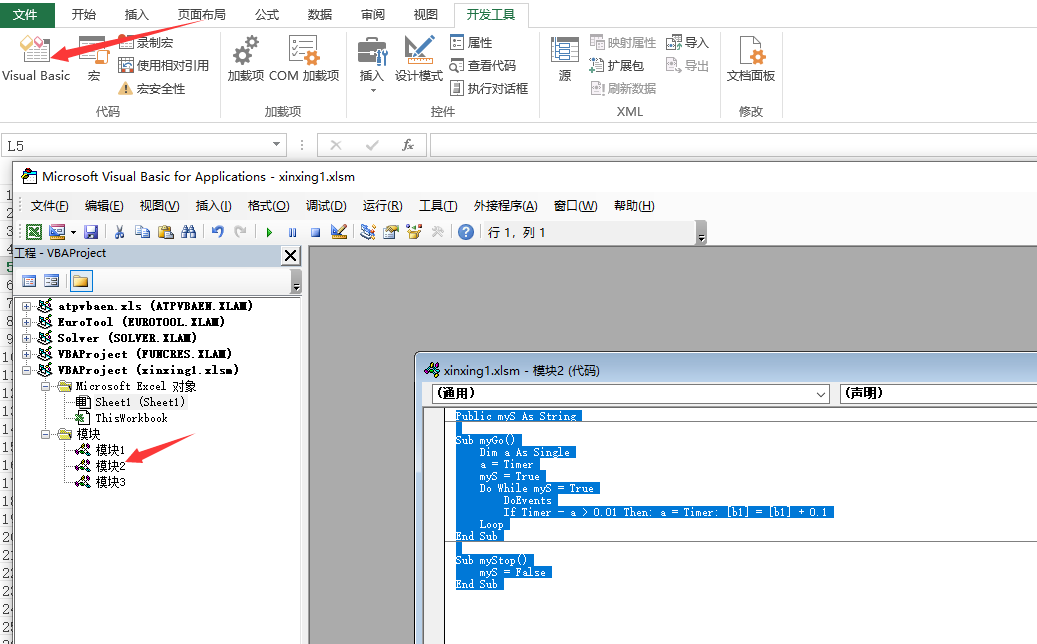 代码如下:
123456789101112131415Public myS As String
Sub myGo()
Dim a As Single
a = Timer
myS = True
Do While myS = True
DoEvents
If Timer - a > 0.01 Then: a = Timer: [b1] = [b1] + 0.1
Loop
End Sub
Sub myStop()
myS = False
End Sub
点击Excel菜单栏中的开发工具“插入控件”添加“开始”“停止”的按钮,并为按钮指定宏。
代码如下:
123456789101112131415Public myS As String
Sub myGo()
Dim a As Single
a = Timer
myS = True
Do While myS = True
DoEvents
If Timer - a > 0.01 Then: a = Timer: [b1] = [b1] + 0.1
Loop
End Sub
Sub myStop()
myS = False
End Sub
点击Excel菜单栏中的开发工具“插入控件”添加“开始”“停止”的按钮,并为按钮指定宏。
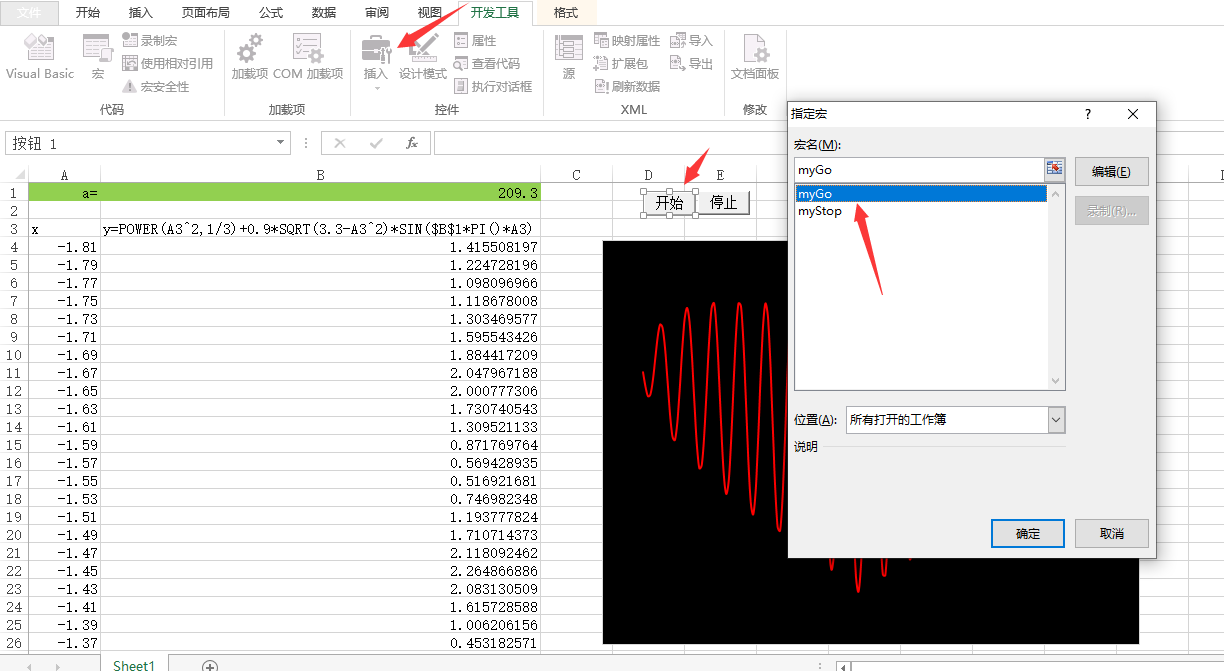 点击开始按钮,心形函数图就会开始变化起来。
点击开始按钮,心形函数图就会开始变化起来。
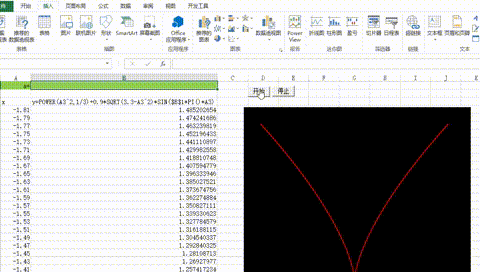 下载案例
下载案例
|
【本文地址】
今日新闻 |
推荐新闻 |